安卓6停用系统应用,轻松管理手机资源
亲爱的手机控们,你们有没有遇到过这样的情况:手机里那些占内存、不常用的系统应用,怎么也停用不了?别急,今天就来教你们一招,轻松停用安卓6系统应用,让你的手机瞬间清爽起来!
一、停用系统应用,先要找到它

首先,打开你的手机,找到“设置”图标,点开它。在设置菜单里找到“应用和通知”选项,点击进入。
在这里,你会看到一大堆应用,包括系统应用和第三方应用。别急,我们要找的是那些占内存、不常用的系统应用。找到后,点击它,进入应用详情页面。
二、停用系统应用,只需轻轻一点
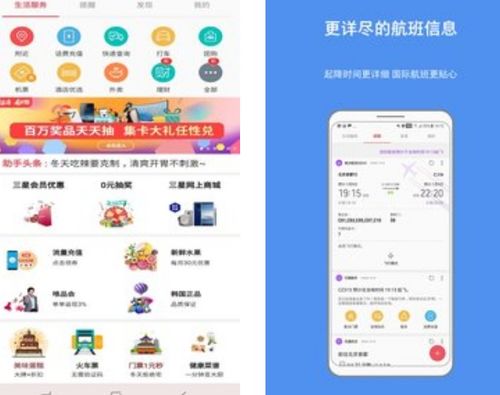
在应用详情页面,你会看到一些选项,比如“停用”、“卸载”等。我们今天要做的就是“停用”。找到“停用”选项,点击它,然后确认系统应用就被成功停用了。
三、停用系统应用,还有其他方法
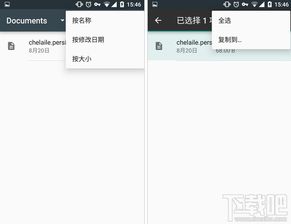
如果你觉得上面的方法太麻烦,还可以尝试以下方法:
1. 使用第三方应用管理工具:市面上有很多第三方应用管理工具,比如腾讯手机管家、百度手机助手等。这些工具可以帮助你轻松管理手机应用,包括停用系统应用。
2. 使用ADB命令:如果你是手机达人,可以尝试使用ADB命令来停用系统应用。具体操作如下:
- 首先,确保你的手机已经开启了USB调试模式。
- 将手机连接到电脑,并打开ADB命令提示符。
- 输入以下命令:
```
adb shell pm disable-user <应用包名>
```
其中,`<应用包名>`是你要停用的系统应用的包名。你可以通过搜索应用包名来找到它。
3. 使用RE管理器:RE管理器是一款强大的文件管理工具,它可以帮助你管理手机上的文件和应用程序。使用RE管理器停用系统应用的步骤如下:
- 首先,打开RE管理器,并挂载手机存储。
- 进入`/system/app`目录,找到你要停用的系统应用。
- 点击应用,然后选择“停用”。
四、停用系统应用,要注意这些
1. 谨慎操作:在停用系统应用之前,请确保你了解该应用的功能和作用。有些系统应用是手机正常运行的必要条件,停用后可能会影响手机的使用。
2. 备份应用数据:在停用系统应用之前,建议备份该应用的数据,以免数据丢失。
3. 恢复应用:如果你发现停用某个系统应用后,手机出现了问题,可以重新启用该应用,或者通过上述方法恢复应用。
4. 不要停用系统更新应用:系统更新应用是手机正常运行的必要条件,请不要停用。
5. 不要停用安全相关应用:如手机管家、安全中心等安全相关应用,请不要停用。
五、
通过以上方法,你就可以轻松停用安卓6系统应用了。不过,在停用应用之前,请务必谨慎操作,以免影响手机的使用。希望这篇文章能帮到你,让你的手机更加清爽!
